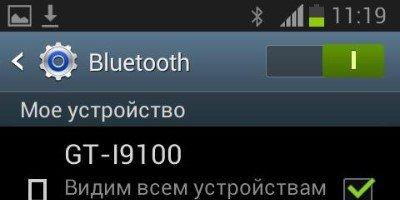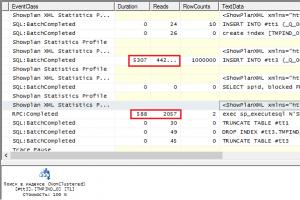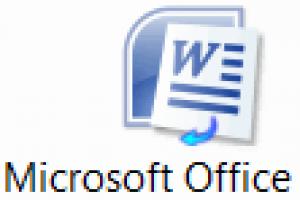Довольно часто у пользователей возникает необходимость сохранить данные из 1С 8.3 в файл, к примеру, pdf, Word, Excel и прочие форматы. Например, отправить по электронной почте другому человеку отчет, сделать расчеты в Excel. К сожалению, не все пользователи знают, что выгрузить такие данные из 1С очень просто самостоятельно без посторонней помощи.
Не редко создается необходимость выгрузить список каких – либо данных из табличной части документа, формы списка, журнала документов и т. п. Такие задачи часто единичны, и нецелесообразно привлекать специалиста для написания отчета.
Например, вам нужно получить всю номенклатуру с видом «Материалы» при этом нужны только колонки «Номенклатура» и «Единица».
В том случае, когда необходимо выгрузить данные с их фильтрацией, первым делом, необходимо настроить список в меню «Ещё» табличной части.
В появившемся окне из левой части (доступные поля) необходимо выбрать те, по которым вы будете делать отбор (в данном случае «Вид номенклатуры»). В правой части окна устанавливаются значения параметров отбора. При этом вид сравнения не ограничивается одним лишь равенством.

После того, как был установлен обор, в форме списка справочника «Номенклатура» будут отображаться лишь те позиции, которые подходят под заданное условие.
Следующим шагом будет вывод данного списка в табличный документ.
В меню «Еще» выберите пункт «Вывести список».

Если вам нужно вывести не все колонки, как в нашем примере, то установите «галочки» только на тех, которые необходимы.

В итоге вы получаете, по сути, отчет, который можем сохранить в любой доступный формат. Как это сделать будет рассмотрено ниже. Подобным образом можно выгружать табличные части документов и справочников, данные из журналов документов, форм списков и не только.
Выгрузка отчетов и печатных форм из 1С
Любой отчет, печатную форму, табличный документ (например, который мы получили в нашем примере) в 1С 8.3 можно выгрузить во внешний файл в два клика.
На верхней панели программы находится кнопка сохранения во внешний файл (интерфейс «Такси»). Она будет активна на любых отчетах и печатных формах, где доступно сохранение.


Выгрузка базы данных 1С целиком
Данный способ необходим в тех случаях, когда базу данных 1С нужно выгрузить целиком, например, для создания тестовой копии.
Зайдите в нужную информационную базу в режиме конфигуратора.

В меню «Администрирование» выберите пункт «Выгрузить информационную базу».

Укажите при необходимости другое имя файла и путь для сохранения.

Полученный файл выгружаемых данных с расширением *.dt в дальнейшем очень легко загрузить. Для этого в режиме конфигуратора в меню «Администрирование» выберите пункт «Загрузить информационную базу» и откройте полученный ранее файл *.dt.
Если при сохранении печатной формы документа или отчета кнопки "Сохранить" и "Сохранить как" меню "Файл" неактивны, это означает, что установлен флаг защиты таблиц. Чтобы его отключить, следует отключить флажок "Запретить редактирование таблиц" (меню "Сервис" - "Настройка параметров конфигурации" - закладка "Вспомогательные"). После этого необходимо заново сформировать печатную форму накладной - сохранение в файл будет доступно.
Запрет редактирования таблиц используется для того, чтобы исключить возможность фальсификации персоналом данных первичных документов, так как не позволяет отключить режим "Только Просмотр", а также выполнить копирование таблицы или сохранение ее в файле. Поэтому в типовой конфигурации снять запрет редактирования таблиц может только сотрудник с правами "Администратор" или "Менеджер".
Нас находят: как в 1 с 8 3 сохранить отчетность в excel , как в программе 1с 8 3 настроить найти кнопку сохранить как , как сохранить накладную из 1с в excel, 1с недоступно сохранить как, 1с 7 7 недоступно сохранить как, как сохранить товарные накладные из 1с в экселе чтобы не сбились столбы, как в 1с 8 2 сохранять документы в формате эксель, 1с 7 7 не сохраняет отчет в excel, как сохранить товарную накладную из 1с, в 1 с 8 2 недоступны функции печати и сохранения печатных форм неактивен значок принтера
Не секрет, что среди офисных работников, в частности тех, которые заняты в расчетной и финансовой сфере, особенно популярны программы Excel и 1С. Поэтому довольно часто приходится производить обмен данными между этими приложениями. Но, к сожалению, далеко не все пользователи знают, как быстро это сделать. Давайте выясним, как выгрузить данные из 1С в документ Excel.
Если загрузка данных из Excel в 1С – это довольно сложная процедура, автоматизировать которую можно только с помощью сторонних решений, то обратный процесс, а именно выгрузка из 1С в Эксель – это сравнительно простой набор действий. Его можно легко выполнить с помощью встроенных инструментов вышеуказанных программ, причем сделать это можно несколькими способами, в зависимости от того, что именно пользователю нужно перенести. Рассмотрим, как это выполнить на конкретных примерах в 1С версии 8.3 .
Способ 1: копирование содержимого ячейки
Одна единица данных содержится в ячейке 1С. Её можно перенести в Эксель обычным методом копирования.

Содержимое ячейки 1С будет вставлено в Excel.

Способ 2: вставка списка в существующую книгу Excel
Но вышеуказанный способ подойдет лишь в том случае, если нужно перенести данные из одной ячейки. Когда же нужно совершить перенос целого списка, то следует воспользоваться другим способом, ведь копирование по одному элементу отберет очень много времени.


Список вставлен в документ.

Способ 3: создание новой книги Excel со списком
Также список из программы 1С можно сразу вывести в новый файл Эксель.


Весь список будет сохранен отдельной книгой.
Способ 4: копирование диапазона из списка 1С в Excel
Бывают случаи, когда нужно перенести не весь список, а только отдельные строки или диапазон данных. Этот вариант тоже вполне воплотим с помощью встроенных инструментов.


Способ 5: Сохранение документов в формате Excel
В Excel иногда нужно сохранять не только списки, но и созданные в 1С документы (счета, накладные платежные поручения и т.д.). Это связано с тем, что для многих пользователей редактировать документ проще в Экселе. К тому же в Excel можно удалить заполненные данные и, распечатав документ, использовать его при необходимости как бланк для ручного заполнения.


Документ будет сохранен в формате Эксель. Этот файл теперь можно открывать в данной программе, и проводить дальнейшую его обработку уже в ней.
Как видим, выгрузка информации из 1С в формат Excel не составляет никаких сложностей. Нужно знать только алгоритм действий, так как, к сожалению, не для всех пользователей он интуитивно понятен. С помощью встроенных инструментов 1С и Эксель можно копировать содержимое ячеек, списков и диапазонов из первого приложения во второе, а также сохранять списки и документы в отдельные книги. Вариантов сохранения достаточно много и для того, чтобы пользователь мог найти подходящий именно для его ситуации, совсем не нужно прибегать к использованию стороннего программного обеспечения или применять сложные комбинации действий.
Отправить эту статью на мою почту
Процедура переноса данных из 1С (список элементов справочника или документа, табличная часть документа и т.п.) в формат Эксель (Excel) является очень удобной функцией 1С, т.к. позволяет сохранять практически любые данные в Экселе для их дальнейшего анализа.
1с предприятие версии 8.2:
Например, мы хотим выгрузить данные из справочника Номенклатура, для этого открываем справочник Номенклатура, отображаем нужные данные (пользуемся отборами, открываем нужную группу):


И нажимаете кнопку ОК.


После этого у вас по указанному пути создастся файл Эксель с нужными данными из 1С.
Но, вы можете и не сохранять данные в файл, а просто (после того как вывели список) выделите данные, далее сохраните их в буфер обмена (правой кнопкой мыши - Копировать), откройте программу Эксель и там в чистый лист вставьте данные из буфера обмена (правой кнопкой мыши - Вставить).
Таким же образом вы можете сохранять и списки документов и табличные части в них.
Если вы желаете сохранить отчет в Эксель, то сформируйте новый отчет, и для того чтобы его выгрузить в Эксель, уже не нужно выводить его в список, а просто нажимаете в главной меню "Файл" - "Сохранить копию" и далее по схеме описанной выше. Либо просто копируете его через буфер обмена.
1с предприятие версии 8.3:
На платформе 1с версии 8.3 - технология сохранения данных в Эксель немного отличается от версии 8.2.

Здесь если вы нажмете правой кнопкой мыши по списку, то уже не увидите пункт "Вывести список...", вместо этого нужно кликнуть по меню "Все действия" и выбрать уже знакомый нам пункт "Вывести список...":

Таким же образом помечаете флажками нужные колонки, но здесь еще есть замечательный флаг "Только выделенные", при его установке в таблицу выводятся только выделенные строки. Чтобы выделить несколько строк в списке справочника номенклатура - кликайте мышкой по строкам с зажатой клавишей "Ctrl", получится что-то типа этого (голубым цветом подсвечиваются выделенные строки):

В итоге, должно получится примерно так:

Далее, вы можете сохранить эту таблицу в Эксель через буфер обмена (как я писал выше), или сохранить ее сразу в файл Эксель, для этого в 1с (в выведенном списке) нажимаете на специальную кнопку главного меню (со стрелочкой вниз) и выбираете пункт "Файл" - "Сохранить как...", далее открывается стандартное окно сохранения файла, в нем указываете имя файла и тип "Лист Excel" и нажимаете "Сохранить".

Для сохранения отчета в файл, поступаете так же как я написал чуть выше:
Очень часто требуется получить данные из 1С 8.3 и сохранить информацию во внешний файл, иными словами, сделать выгрузку из 1С предприятия. Задача практически всегда выполнима без привлечения программистов 1С.
Рассмотрим ряд полезных советов, с помощью которых Вы сможет выгрузить данные из 1С во внешнюю информационную систему.
В 1С есть несколько методов, с помощью которых Вы можете получить информацию без привлечения специалистов:
- Выгрузка базы из 1С 8.3 целиком — для последующей загрузки на другом компьютере
- Сохранение отчетов и печатных форм в Excel, Word или PDF
- Выгрузка таблиц из 1С
- Получение информации с помощью консоли запросов
Подробнее о них:
Как выгрузить базу из 1с 8.3 целиком (в файл.dt)
Для этого понадобится зайти в режим конфигуратора, затем в главном меню выбрать пункт «Администрирование» — «Выгрузить информационную базу»:
Затем потребуется только указать название будущего файла и его расположение на диске.
Для последующей загрузки в другую базу нажмите на кнопку «Загрузить информационную базу» и выберите предварительно выгруженный файл.
Выгрузка из 1С в Excel отчетов и печатных форм
Этот способ универсальный и очень простой. Для этого достаточно при открытии печатной формы или отчета.
Например, открываем печатную форму ТОРГ 12, нажимаем ctrl+S (или в меню Файл – Сохранить как) и выбираем тип файла и его имя:

Для действует та же система – отчет выгружается в два клика:

Получите 267 видеоуроков по 1С бесплатно:
Доступно сохранение в основные форматы – excel, word, pdf, html, txt и тд.
Выгрузка таблиц из 1С 8.3
Часто встречаются такие банальные задачи, как «получить список платежек за текущий год», «выгрузить книгу покупок или продаж» или «выгрузить товары из накладной №256». Решить такие задачи достаточно просто.
Например, мне необходимо получить все поступления от контрагента «Вектор» с суммой более 1000. Откроем форму списка и установим нужные отборы в списке:


Система предложит вариант вывода – в табличный документ или текстовый, выберем табличный. Программа 1С выведет информацию в такой табличный документ, который, подобно отчетам, можно сохранить в нужный нам формат:

Подобные действия можно произвести практически для любой табличной части в 1С 8.2. Например, нам потребовалось выгрузить список товаров из поступления № МСК00003, не проблема. Делается это очень просто – открываем документ, вызываем контекстное меню и через пару кликов получаем нужную выгрузку в нужном формате:

Выгрузка в Excel журнала проводок из 1С:
Получение информации с помощью консоли запросов
Однако не вся информация может быть найдена в простой табличной части 1С 8.2. Иногда требуется собрать данные из нескольких источников данных, соединить их по некоторым полям.
Этот способ подходит для технически подкованных людей, которые знают основы языка запросов. Заключается он в том, чтобы получить результат запроса с помощью и сохранить его в нужный нам формат.
Например, требуется получить всех контрагентов-поставщиков и их телефонный номер. Для этого напишем следующий запрос:

Полученную таблицу можно также выгрузить в нужный формат файла:

Загрузить полученные данные можно в другую базу 1С с помощью « «. Смотрите видеоинструкцию на примере номенклатуры: